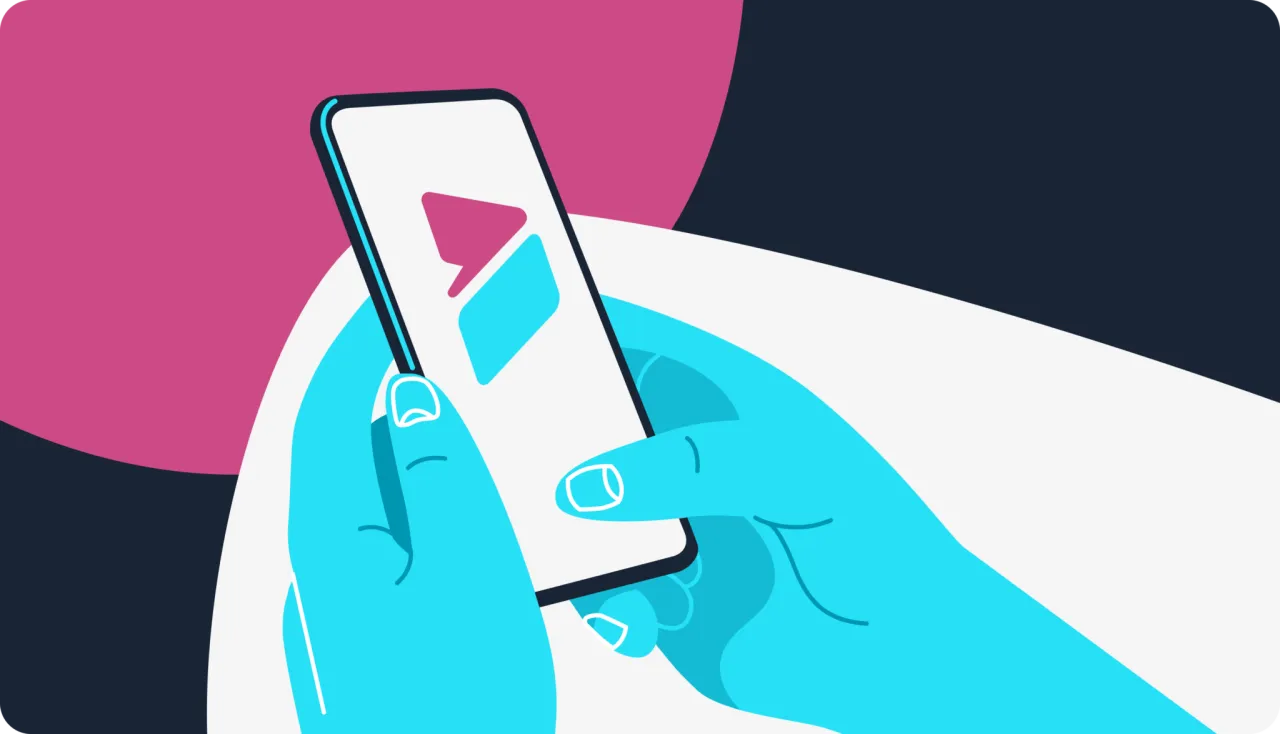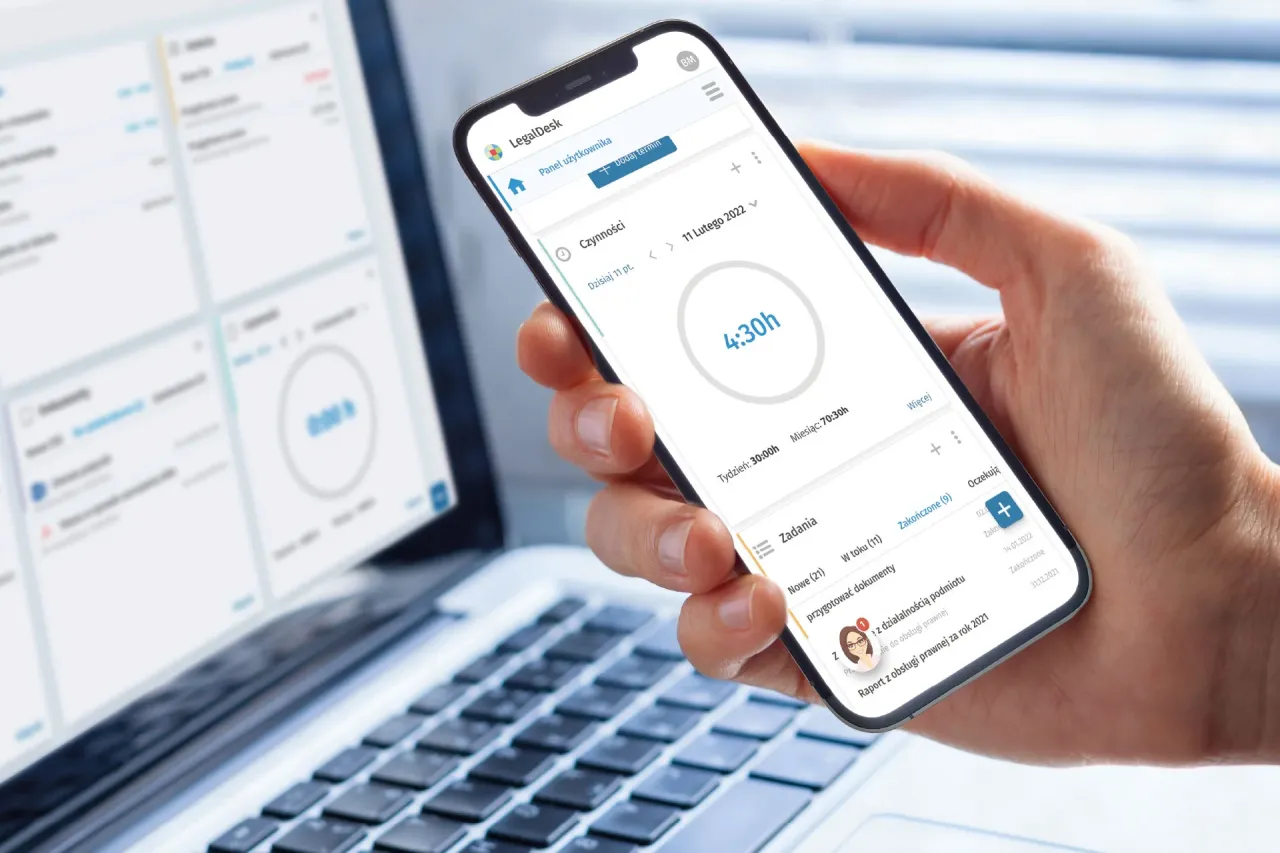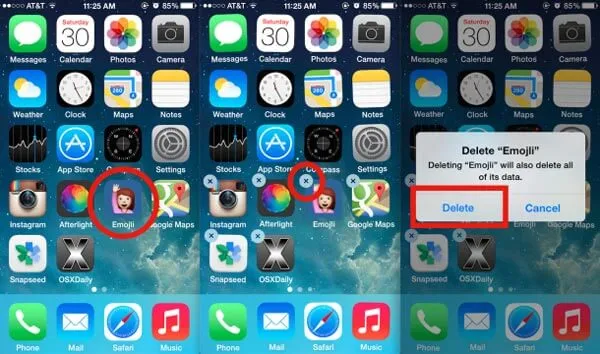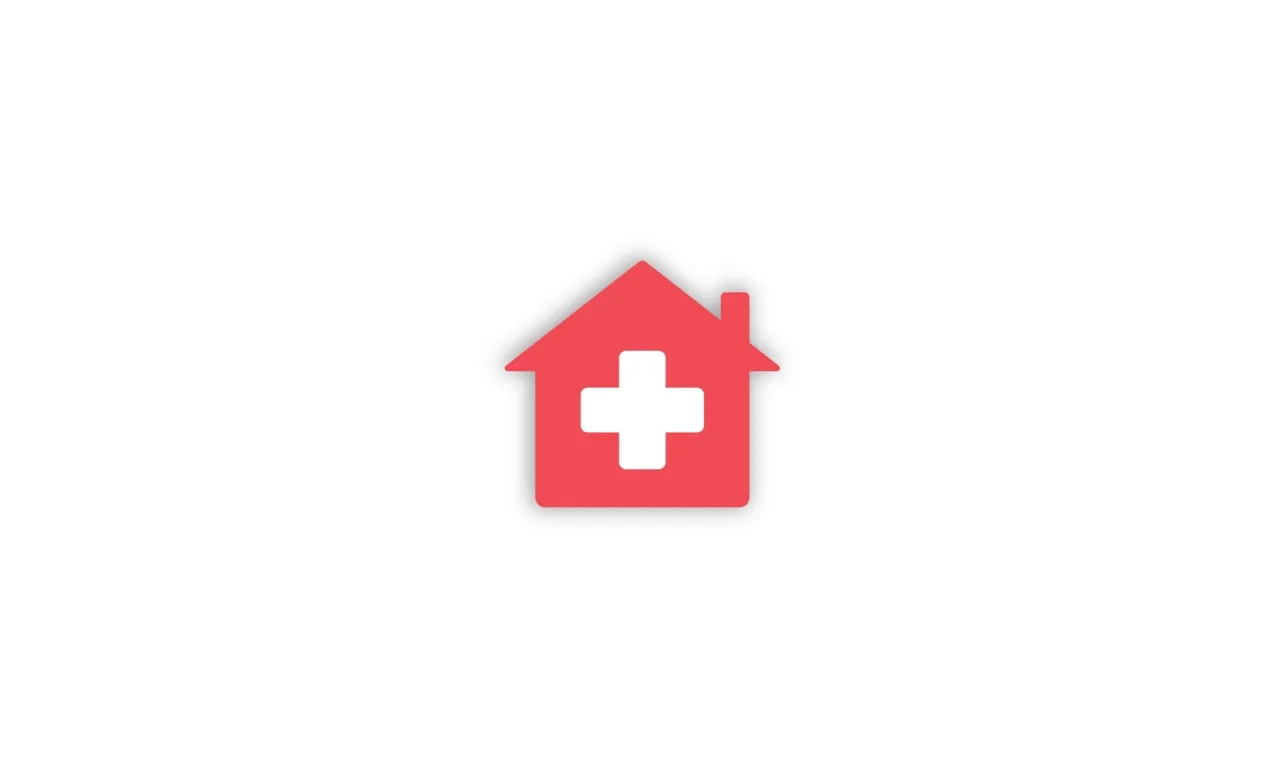może być frustrującym doświadczeniem, zwłaszcza gdy program przestaje odpowiadać. W takich sytuacjach warto znać kilka prostych metod, które pozwolą na szybkie rozwiązanie problemu. W tym artykule przedstawimy skuteczne sposoby na siłowe zakończenie aplikacji, a także podpowiemy, jak uniknąć utraty danych podczas tego procesu.
Najpierw spróbuj standardowego zakończenia aplikacji, używając skrótu klawiszowego Command + Q. Jeśli to nie zadziała, sięgnij po inne metody, takie jak użycie okna „Wymuś zamknięcie” lub Monitor aktywności. Pamiętaj, że wymuszone zamknięcie może prowadzić do utraty niezapisanych danych, dlatego warto być ostrożnym i regularnie zapisywać swoją pracę.
Najważniejsze informacje:
- Użyj skrótu Command + Q, aby spróbować normalnie zakończyć aplikację.
- Jeśli aplikacja nie odpowiada, skorzystaj z Option + Command + Esc, aby otworzyć okno „Wymuś zamknięcie”.
- Możesz również wymusić zamknięcie aplikacji z Docku, przytrzymując klawisz Option.
- Inną metodą jest użycie menu Apple w lewym górnym rogu ekranu.
- W przypadku braku reakcji, otwórz „Monitor aktywności” i zakończ proces ręcznie.
- Regularnie zapisuj dane, aby uniknąć ich utraty podczas wymuszonego zamknięcia aplikacji.
Jak skutecznie wymusić zamknięcie aplikacji na Macu
W sytuacji, gdy aplikacja na Macu przestaje odpowiadać, ważne jest, aby wiedzieć, jak ją skutecznie wymusić na zamknięcie. Istnieje kilka prostych metod, które pozwalają na szybkie zakończenie nieodpowiadających programów. Warto zacząć od najprostszych rozwiązań, takich jak skróty klawiszowe, które umożliwiają natychmiastowe zamknięcie aplikacji bez potrzeby sięgania po myszkę.
Jednym z najczęściej używanych skrótów jest Command + Q, który pozwala na normalne zakończenie aplikacji. Jeśli jednak program nie reaguje, można skorzystać z innego skrótu – Option + Command + Esc. Ten skrót otwiera okno „Wymuś zamknięcie”, gdzie można wybrać aplikację, która sprawia problemy, i zakończyć jej działanie. W następnych akapitach przyjrzymy się dokładniej tym metodom.
Użycie skrótu klawiszowego do wymuszenia zamknięcia aplikacji
Znajomość odpowiednich skrótów klawiszowych jest kluczowa w sytuacjach, gdy aplikacja przestaje działać. Najpierw, aby spróbować zamknąć aplikację, użyj skrótu Command + Q. Jeśli to nie zadziała, sięgnij po Option + Command + Esc, co otworzy okno „Wymuś zamknięcie”. W tym oknie możesz zobaczyć listę aplikacji, które są aktualnie uruchomione. Wybierz tę, która nie reaguje, a następnie kliknij przycisk „Wymuś zamknięcie”. To szybki sposób na pozbycie się problematycznego programu.
Zastosowanie okna „Wymuś zamknięcie” do rozwiązania problemu
Aby skorzystać z okna „Wymuś zamknięcie” na Macu, najpierw musisz otworzyć to narzędzie. Możesz to zrobić za pomocą skrótu klawiszowego Option + Command + Esc. Po naciśnięciu tych klawiszy pojawi się okno, w którym znajdziesz listę wszystkich aktualnie uruchomionych aplikacji. Wybierz aplikację, która nie odpowiada, klikając na nią raz lewym przyciskiem myszy.
Po zaznaczeniu problematycznej aplikacji, kliknij przycisk „Wymuś zamknięcie”, aby zakończyć jej działanie. To szybki sposób na rozwiązanie problemu z aplikacjami, które przestały reagować. Pamiętaj, że wymuszone zamknięcie aplikacji może prowadzić do utraty niezapisanych danych, dlatego warto regularnie zapisywać swoją pracę, aby uniknąć nieprzyjemnych niespodzianek.
Wymuszenie zamknięcia przez Dock i menu kontekstowe
Aby wymusić zamknięcie aplikacji przy użyciu Docku, najpierw zlokalizuj ikonę problematycznej aplikacji w Docku. Następnie kliknij prawym przyciskiem myszy na tej ikonie. Przytrzymaj jednocześnie klawisz Option, co spowoduje, że w menu kontekstowym pojawi się opcja „Wymuś koniec”. Wybierz ją, a aplikacja zostanie natychmiast zamknięta. To szybka i efektywna metoda na rozwiązanie problemu z aplikacją, która przestała odpowiadać.
Zakończenie procesu za pomocą Monitor aktywności
Aby użyć Monitora aktywności do wymuszenia zamknięcia aplikacji, otwórz to narzędzie, które znajdziesz w folderze „Narzędzia” w „Programach”. Gdy Monitor aktywności jest już otwarty, zobaczysz listę wszystkich działających procesów. Znajdź aplikację, którą chcesz zamknąć, klikając na nią. Następnie kliknij przycisk „Zakończ proces” w lewym górnym rogu okna. Potwierdź swoją decyzję, aby wymusić zamknięcie aplikacji. To przydatna metoda, gdy inne metody zawiodą, a aplikacja nadal nie reaguje.
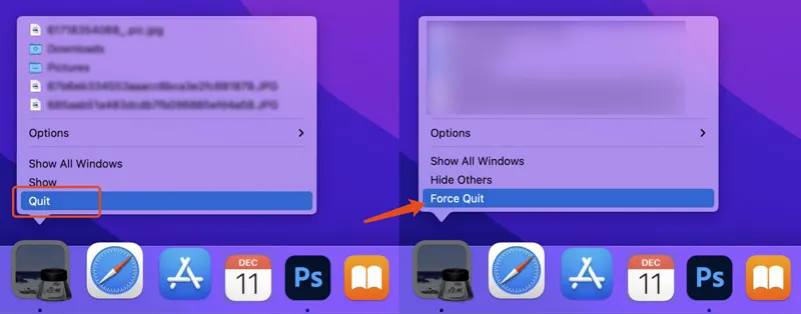
Jak unikać utraty danych podczas wymuszonego zamknięcia
Aby zminimalizować ryzyko utraty danych podczas wymuszonego zamknięcia aplikacji, warto wdrożyć kilka prostych strategii. Po pierwsze, regularne zapisywanie pracy jest kluczowe. Wiele aplikacji oferuje funkcje automatycznego zapisywania, które mogą pomóc w zabezpieczeniu danych. Włącz te opcje, jeśli są dostępne, aby mieć pewność, że Twoje postępy są regularnie archiwizowane.
Jeśli aplikacja przestaje odpowiadać, a Ty nie możesz jej zamknąć, spróbuj najpierw zidentyfikować, czy masz otwarte inne programy, w których możesz kontynuować pracę. Jeśli nie, otwórz Monitor aktywności i sprawdź, które procesy są aktywne. W razie potrzeby wykonaj wymuszone zamknięcie aplikacji, ale pamiętaj, że może to prowadzić do utraty niezapisanych danych. Dlatego kluczowe jest, aby zawsze mieć nawyk zapisywania pracy przed podjęciem takich działań.
Wskazówki dotyczące zapisywania pracy w aplikacjach
W celu zabezpieczenia danych, korzystaj z opcji automatycznego zapisywania, które oferują niektóre aplikacje, takie jak edytory tekstu czy arkusze kalkulacyjne. Możesz również ustawić przypomnienia, aby regularnie zapisywać swoją pracę ręcznie. W przypadku aplikacji, które nie mają tej funkcji, pamiętaj, aby zawsze klikać „Zapisz” przed zakończeniem pracy. Dodatkowo, warto rozważyć użycie chmury do przechowywania plików, co umożliwi dostęp do nich z różnych urządzeń i zabezpieczy je przed utratą.
Co zrobić, gdy aplikacja nie reaguje i nie można jej zamknąć
Gdy aplikacja na Macu przestaje odpowiadać i nie można jej zamknąć, warto podjąć kilka kroków, aby spróbować rozwiązać problem. Najpierw spróbuj kliknąć ikonę aplikacji w Docku, aby sprawdzić, czy zareaguje. Jeśli to nie działa, otwórz Monitor aktywności, aby zobaczyć, czy aplikacja jest aktywna, a następnie spróbuj zakończyć proces. Możesz również spróbować zrestartować komputer, co często rozwiązuje problemy z nieodpowiadającymi aplikacjami, ale pamiętaj, że może to prowadzić do utraty niezapisanych danych.
Jeśli problem się powtarza, rozważ aktualizację aplikacji lub systemu operacyjnego, ponieważ starsze wersje mogą mieć błędy, które powodują zamrażanie. Warto również sprawdzić, czy nie ma konfliktów z innymi aplikacjami. Upewnij się, że masz wystarczającą ilość pamięci RAM oraz miejsca na dysku, ponieważ brak zasobów może również prowadzić do problemów z działaniem aplikacji.
Jak zabezpieczyć swoje dane przed problemami z aplikacjami
W obliczu problemów z aplikacjami, warto wdrożyć kilka praktycznych rozwiązań, które pomogą w zabezpieczeniu danych i minimalizacji strat. Regularne tworzenie kopii zapasowych jest kluczowym krokiem, który pozwala na łatwe przywrócenie danych w przypadku awarii. Możesz wykorzystać wbudowane funkcje systemu macOS, takie jak Time Machine, aby automatycznie tworzyć kopie zapasowe swojego systemu, co zapewni Ci spokój ducha.
Dodatkowo, zwróć uwagę na integrację chmurowych rozwiązań, takich jak iCloud lub Google Drive, które umożliwiają synchronizację plików w czasie rzeczywistym. Dzięki temu, nawet jeśli aplikacja przestanie działać, Twoje dane będą bezpieczne w chmurze. Ponadto, rozważ korzystanie z aplikacji, które oferują funkcje autozapisujące, co dodatkowo zabezpieczy Twoje postępy w pracy.